I denne veiledningen vil jeg vise deg hvordan du effektivt kan fjerne vannmerker fra bilder. Ofte har man kun versjonen med vannmerker av et bilde, og den originale filen har gått tapt på grunn av en harddiskkrasj eller av andre årsaker. Med Affinity Photo og moderne KI-verktøy kan du raskt og effektivt kvitte deg med disse vannmerkene. Jeg vil presentere to metoder for deg: en manuell metode i Affinity Photo og en automatisert metode ved hjelp av KI. Let´s go!
Viktigste funn
- Vannmerker kan fjernes manuelt i Affinity Photo.
- Klonverktøyet og restaureringsverktøyet er nyttige, men har sine begrensninger.
- KI-verktøy tilbyr en rask løsning for fjerning av vannmerker og kan også skalere opp bilder.
Trinn-for-trinn-veiledning
1. Åpne Affinity Photo og last inn bildet
Åpne Affinity Photo og last inn bildet med vannmerket. Dette kan gjøres via menyen "Fil" og deretter "Åpne". Velg det ønskede bildet. Når bildet er åpnet, kan du begynne bilderedigeringen.
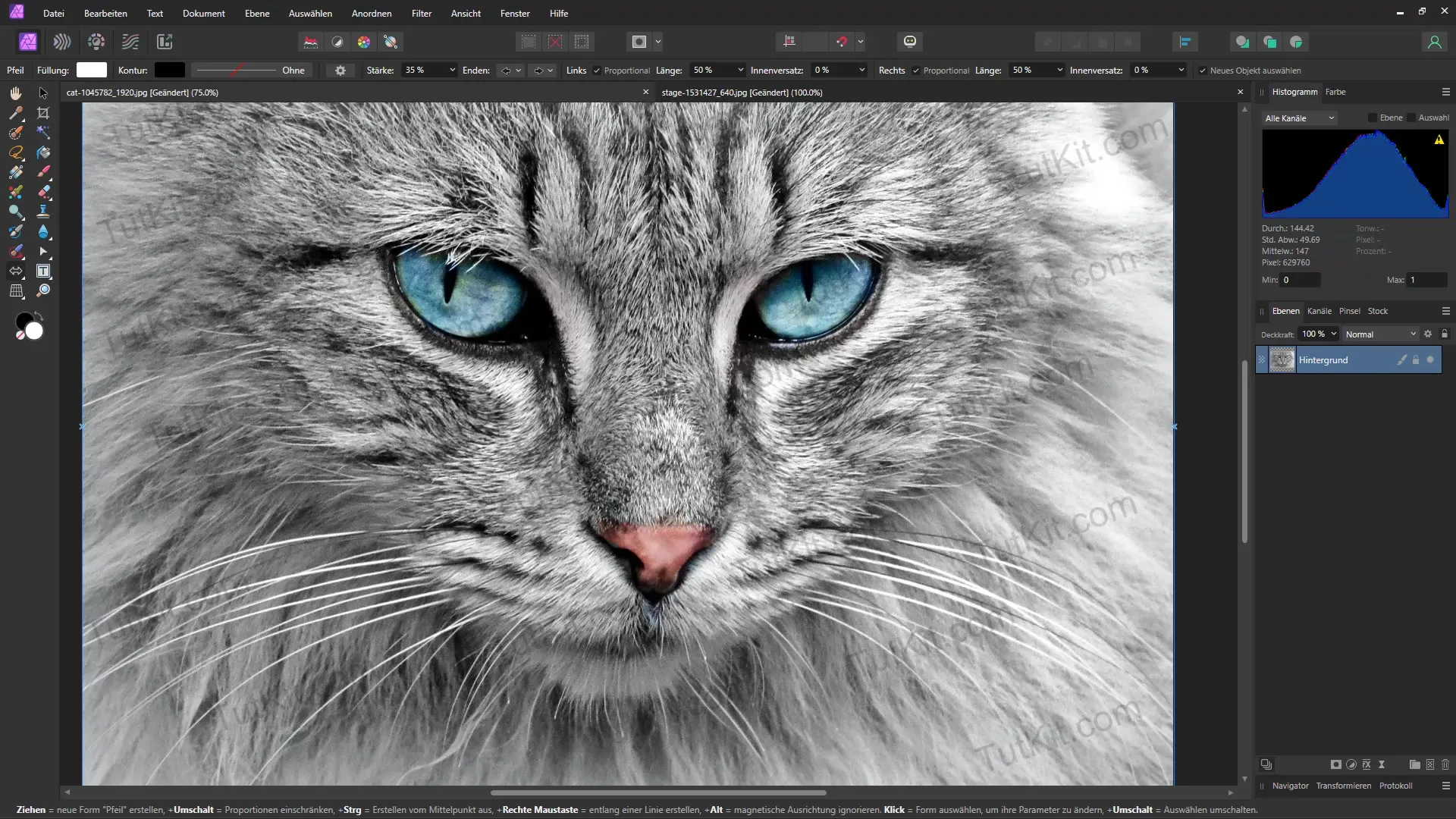
2. Velg restaureringsverktøyet
Velg restaureringsverktøyet fra verktøylinjen på venstre side. Dette verktøyet lar deg prøve å redigere områdene som inneholder vannmerket. Gå strategisk til verks og velg først hjørnene av vannmerket.
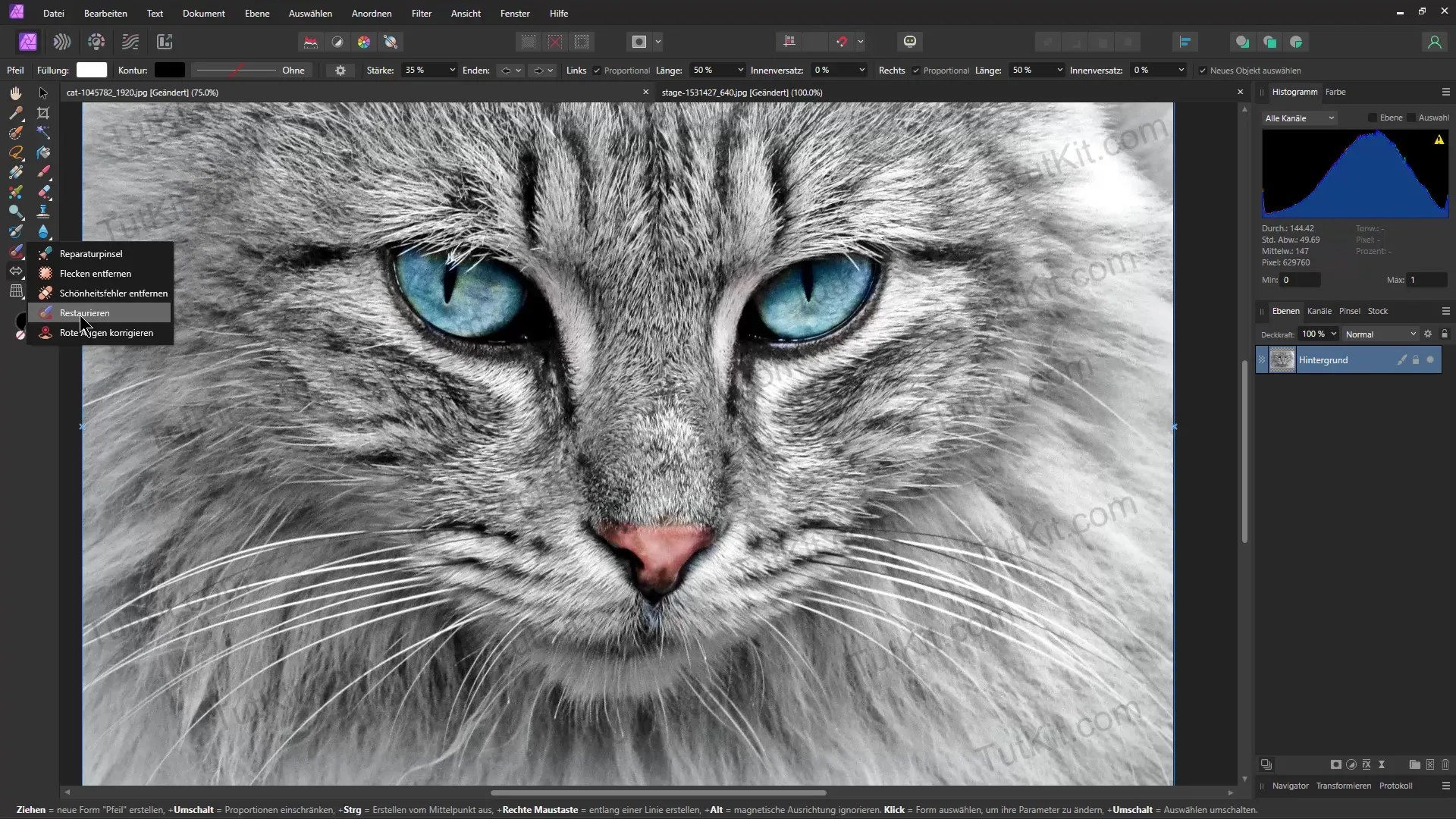
3. Fjern vannmerket
Dra restaureringsverktøyet over områdene med vannmerket og observer effekten. I noen tilfeller vil vannmerket fjernes fint, men det kan hende at det ikke fungerer bra på andre steder. Det kan kreve litt tålmodighet for å oppnå et perfekt resultat.
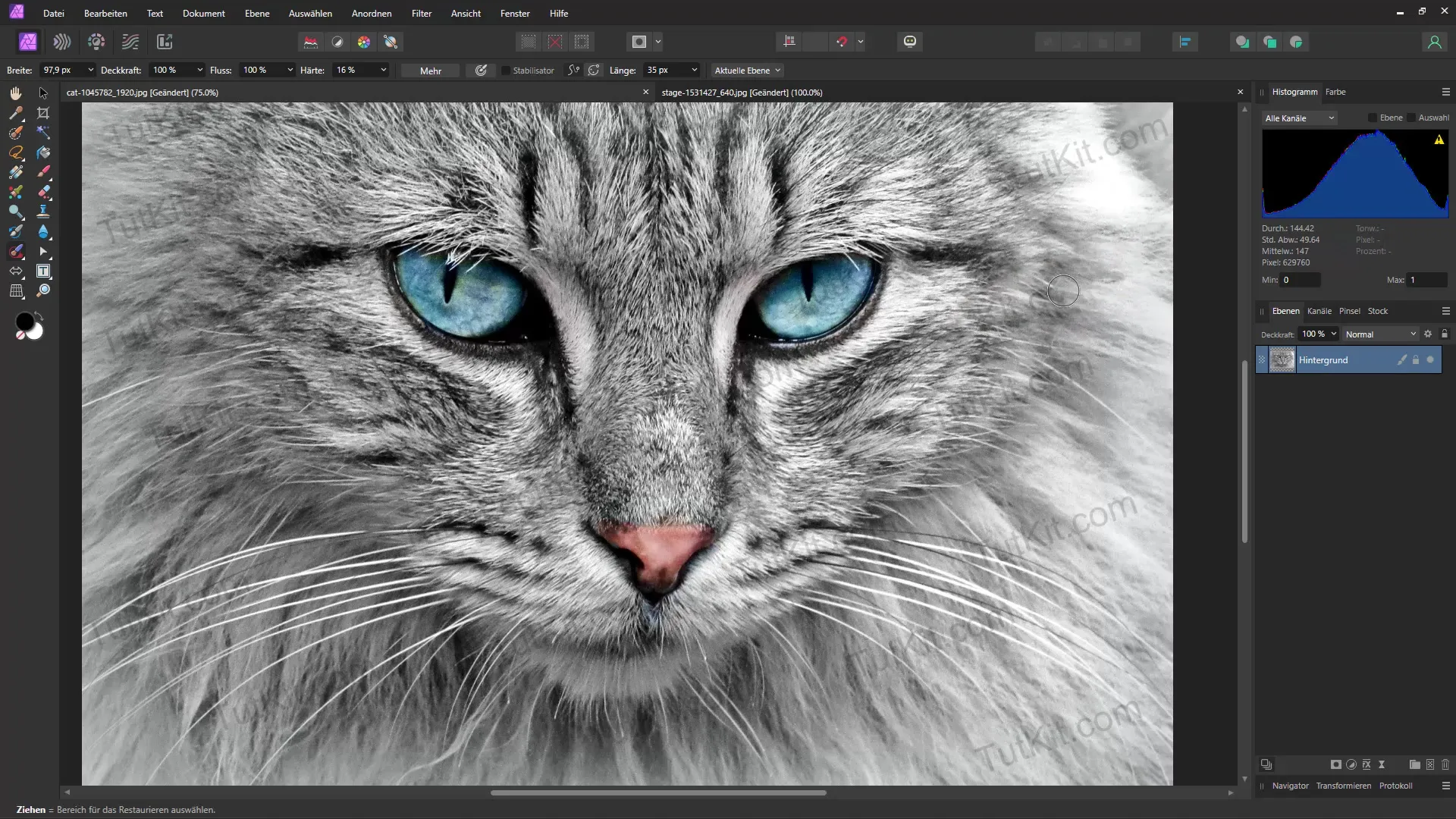
4. Bruk klonverktøyet
Hvis restaureringsverktøyet ikke gir ønskede resultater, bytt til klonverktøyet. Hold Alt-tasten nede og klikk på et annet område av bildet du vil kopiere. Flytt deretter musen over vannmerket og mal over det for å dekke det til.
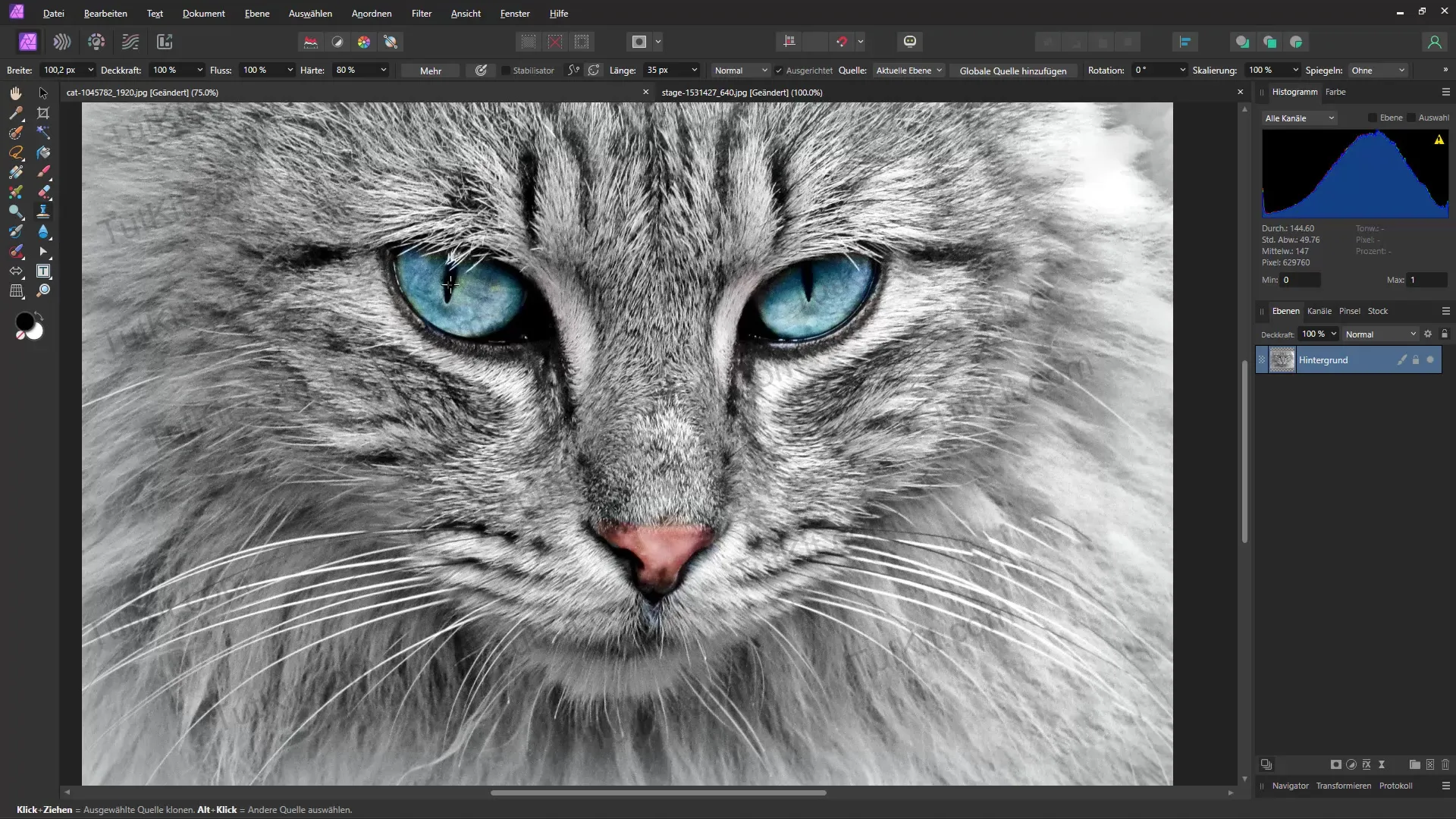
5. Justering av detaljer
For å oppnå de beste resultatene, bør kloningsprosessen gjøres nøye. Velg en myk pensel og tilpass innstillingene dine for å smelte sammen kantene. Det kan være nødvendig å gjøre flere gjennomganger før vannmerket er fullstendig fjernet.
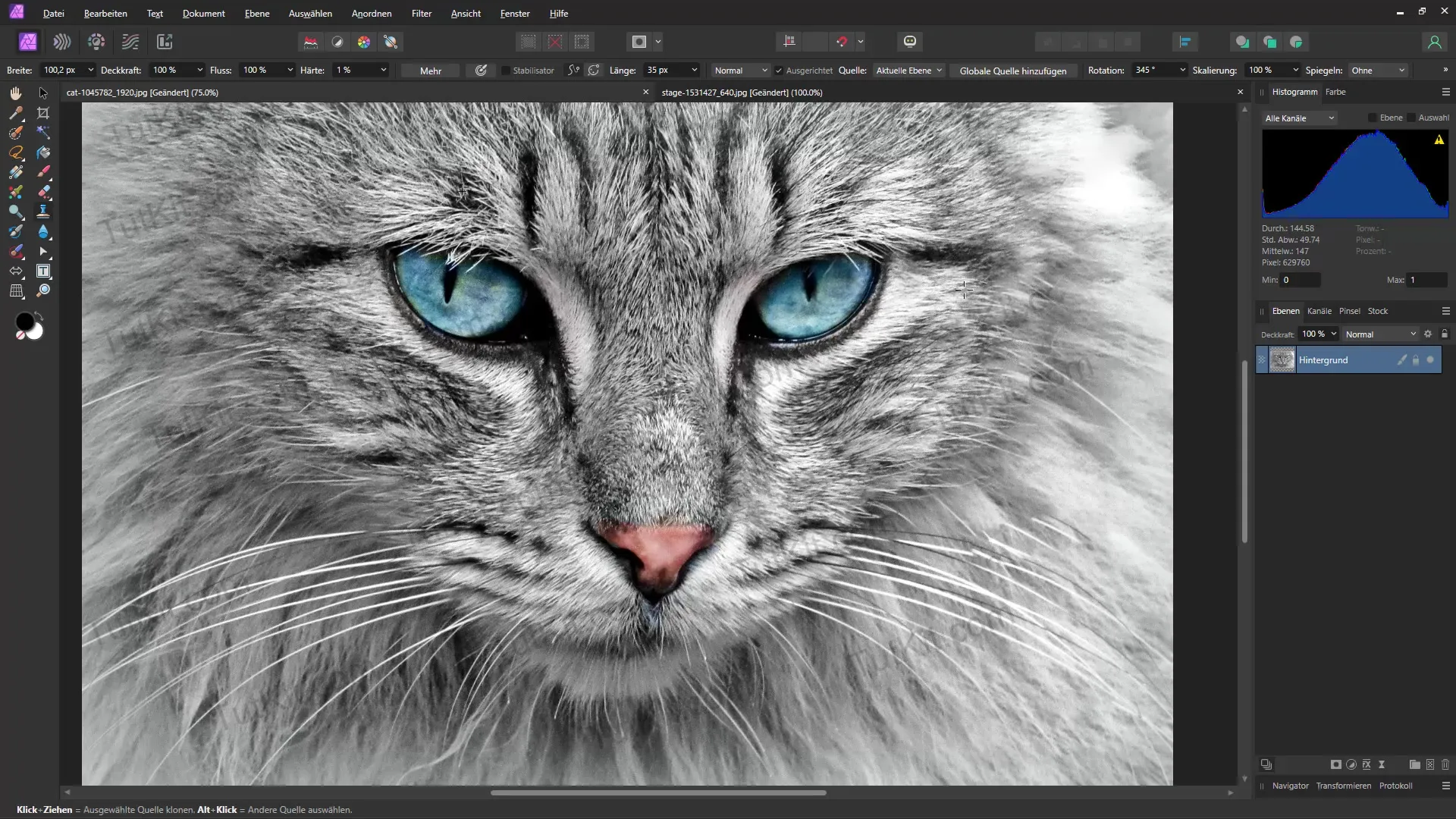
6. Bytt til KI-verktøy
Hvis du finner ut at manuell fjerning er for tidkrevende eller unøyaktig, bør du vurdere å bruke et KI-verktøy. Jeg anbefaler plattformen "Pixel bin", som tilbyr en spesialfunksjon for fjerning av vannmerker.
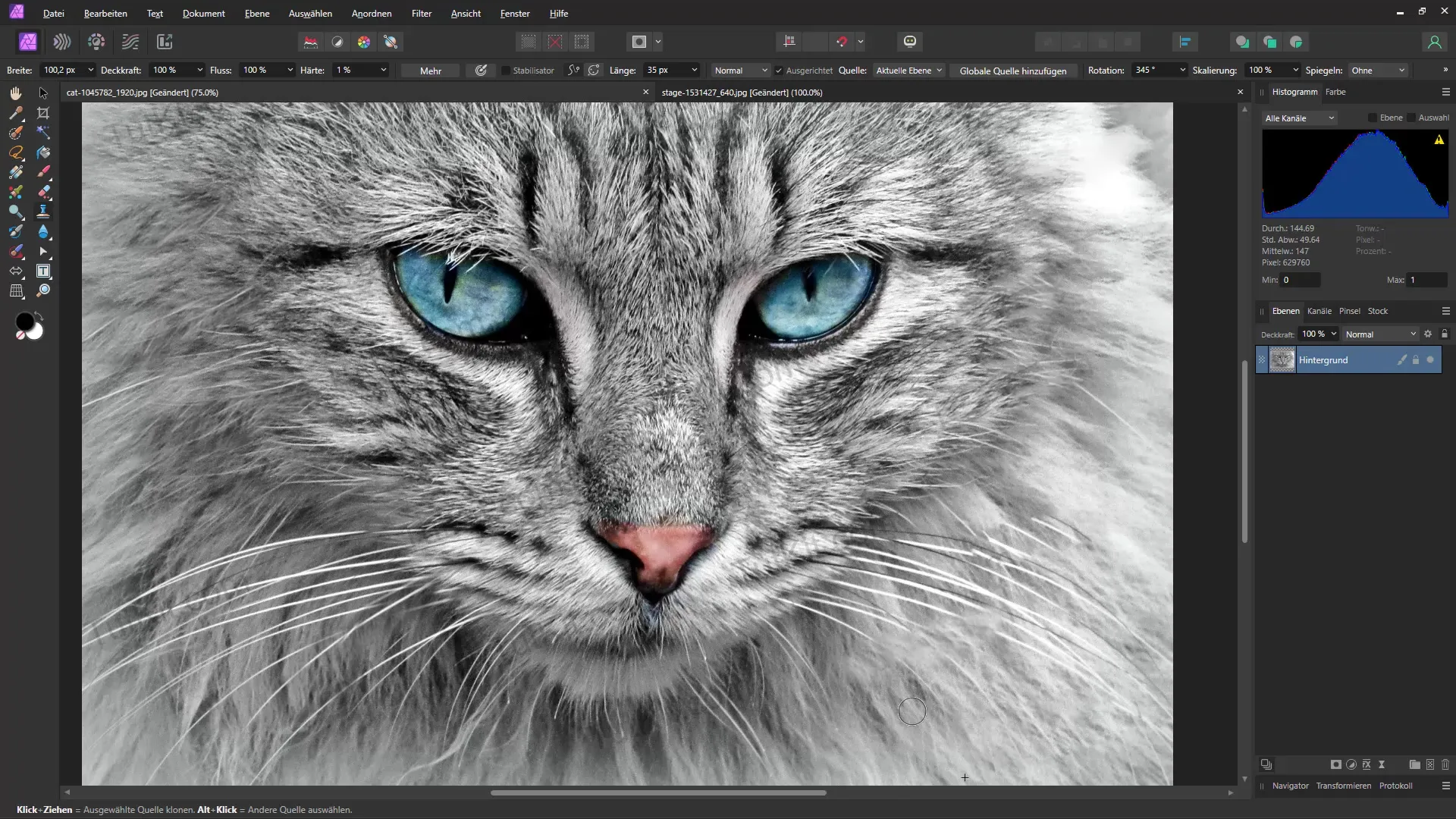
7. Last opp bildet
Last opp bildet med vannmerket til plattformen. Der finner du et brukervennlig grensesnitt som du kan navigere raskt gjennom. Klikk på dobbeltklikk for å velge bildet og starte redigeringen.
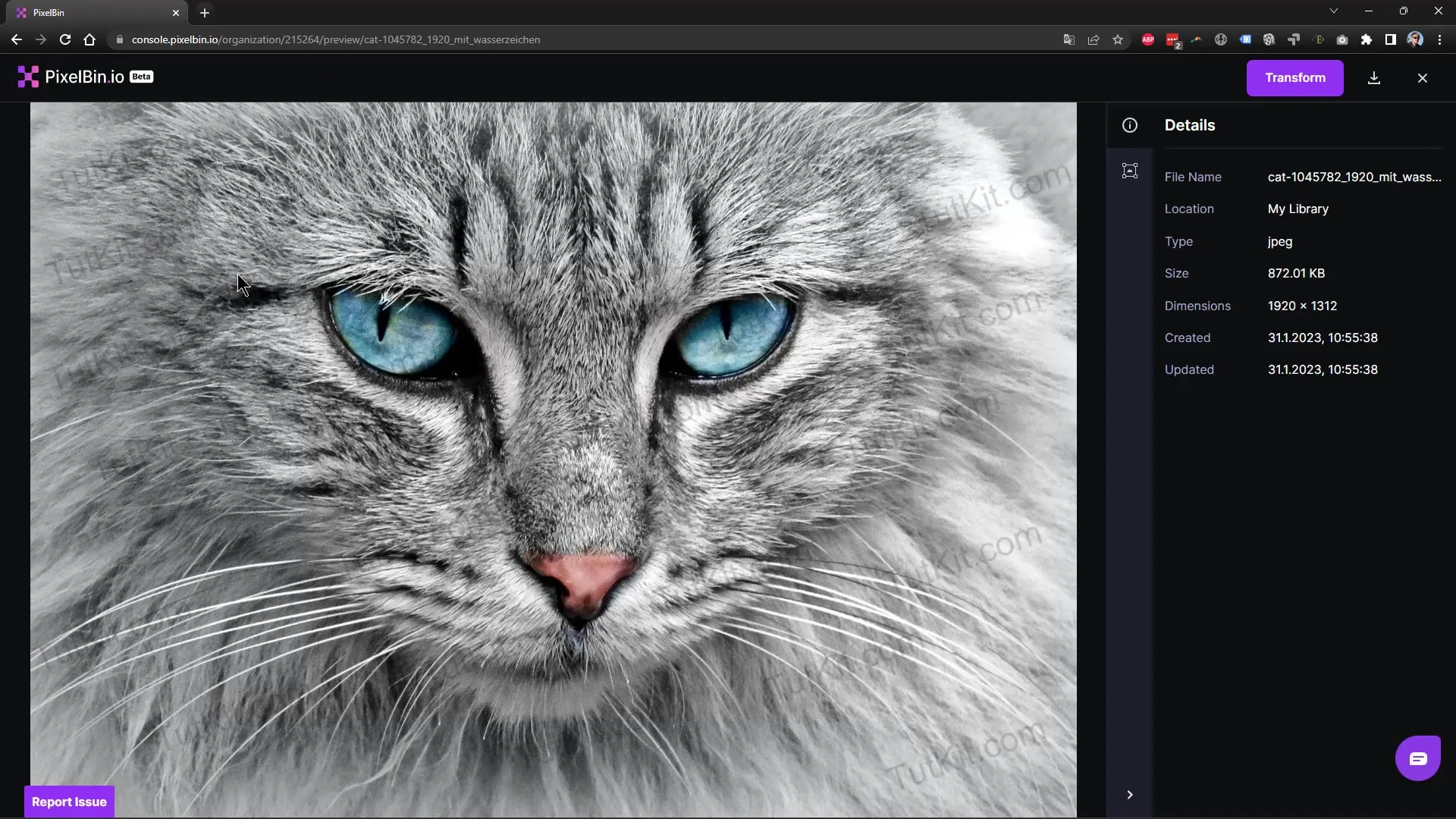
8. Fjern vannmerket med KI
Velg "Watermark Remover"-funksjonen og klikk på "Apply". KI-en vil analysere bildet og prøve å fjerne vannmerket automatisk. Prosessen vil ta ulik tid avhengig av bildestørrelse og oppløsning.
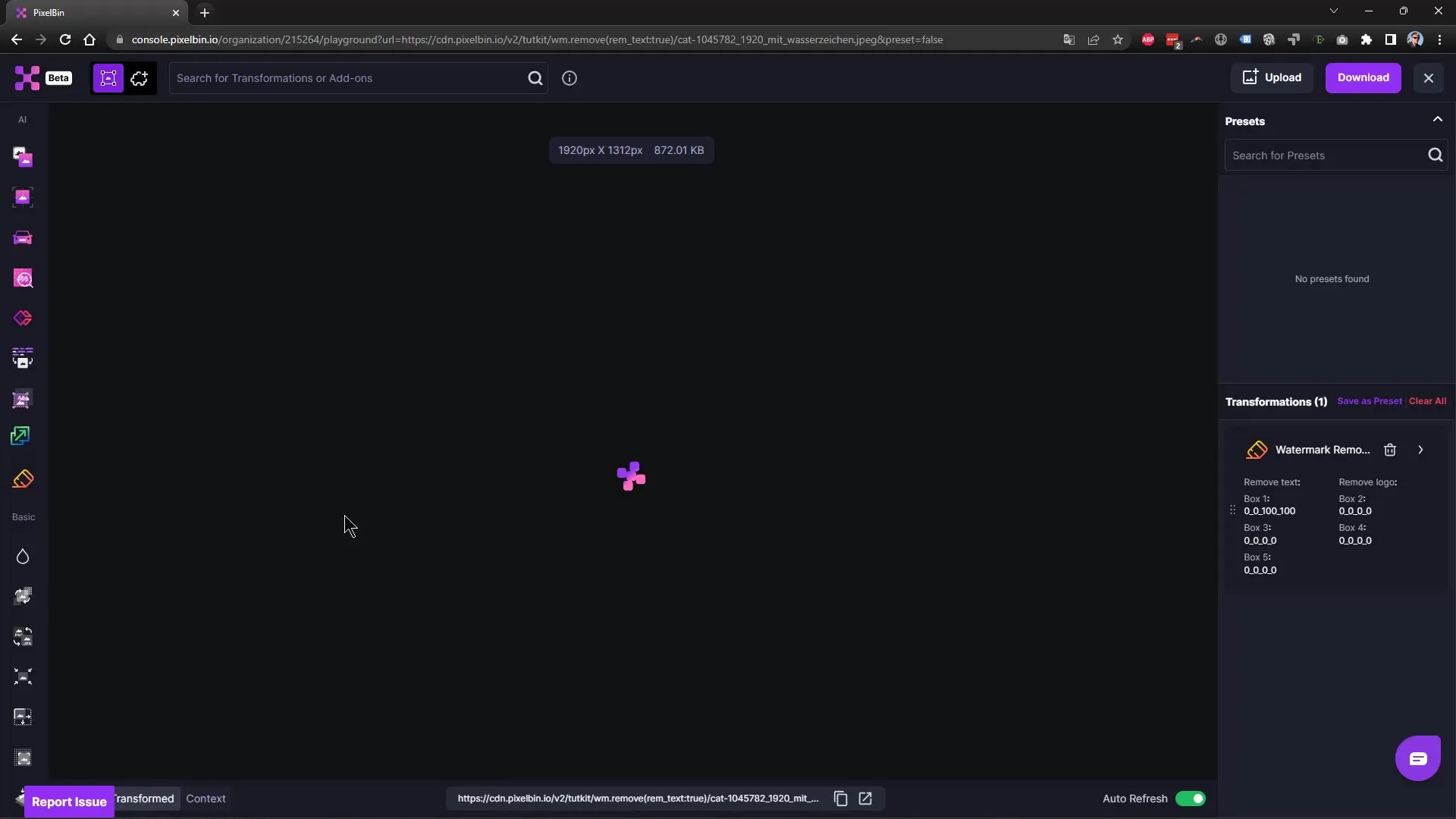
9. Kontroller og finjuster
Sjekk resultatene. Hvis det er noen små områder igjen, kan du også etterbehandle dem i Affinity Photo. Bruk i så fall restaureringsverktøyet eller klonverktøyet for å fjerne de siste restene.
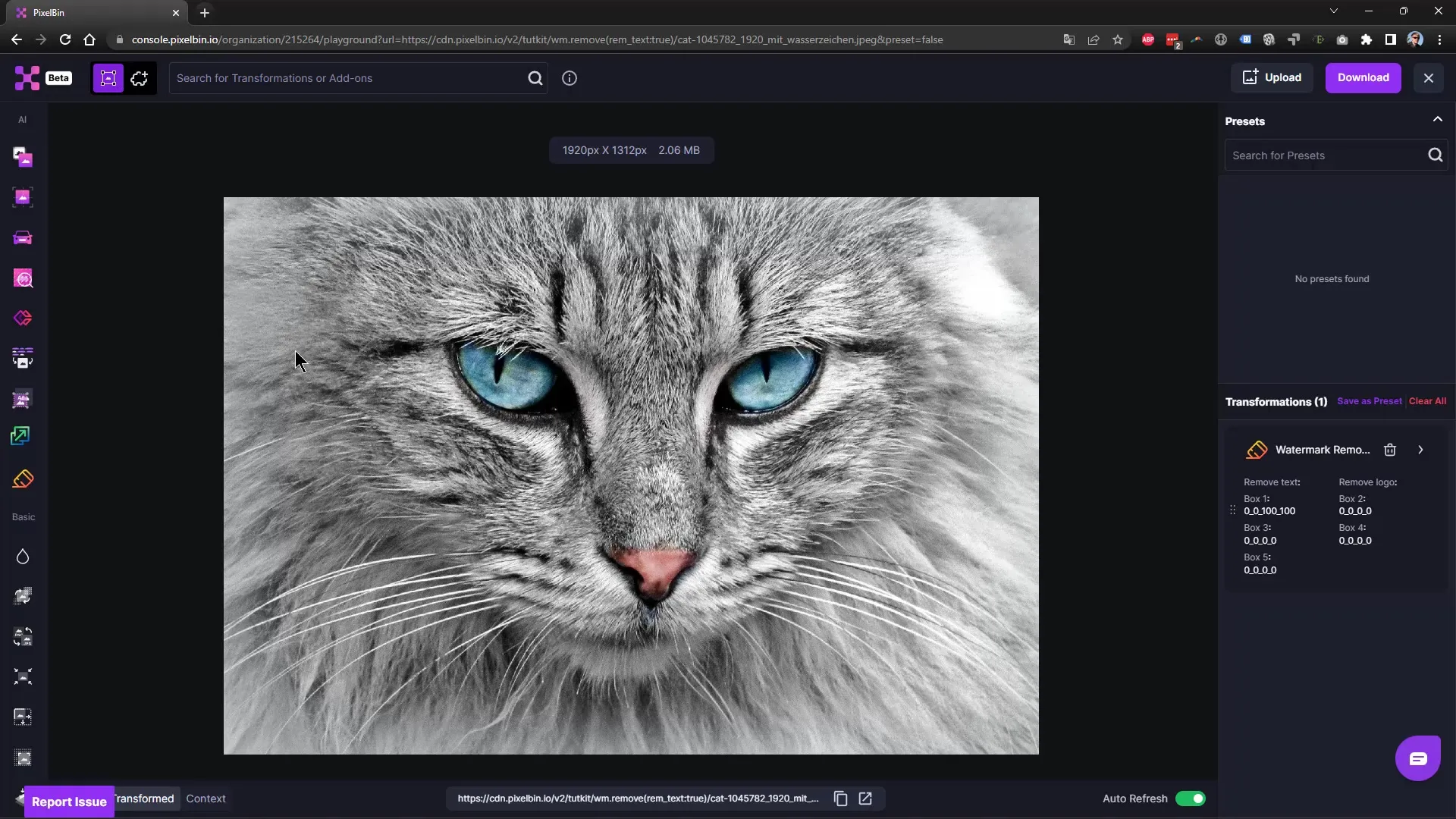
10. Øke bildkvaliteten
En stor fordel med KI-verktøyene er at du umiddelbart kan øke størrelsen på bildet ditt. Velg alternativet "Oppskalering" og angi hvor mye du vil øke kvaliteten. KI-verktøyet kan hjelpe deg med å få et høykvalitetsbilde, selv om den opprinnelige filen var liten.
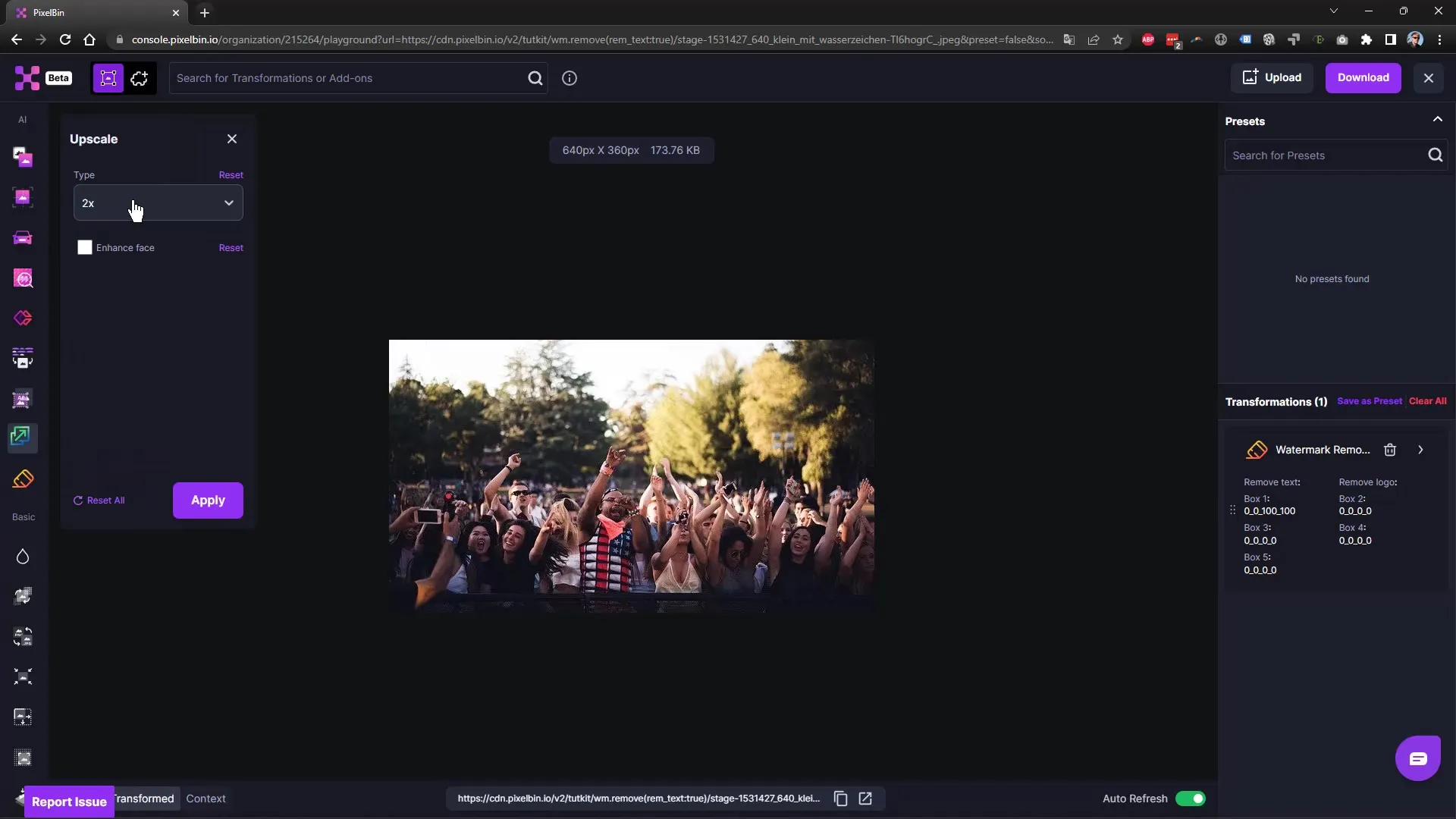
11. Sjekk resultatet
Når redigeringen er fullført, sjekk det endelige resultatet. Sammenlign det med originalen for å forsikre deg om at vannmerkene er fjernet fullstendig og at bildekvaliteten er akseptabel.
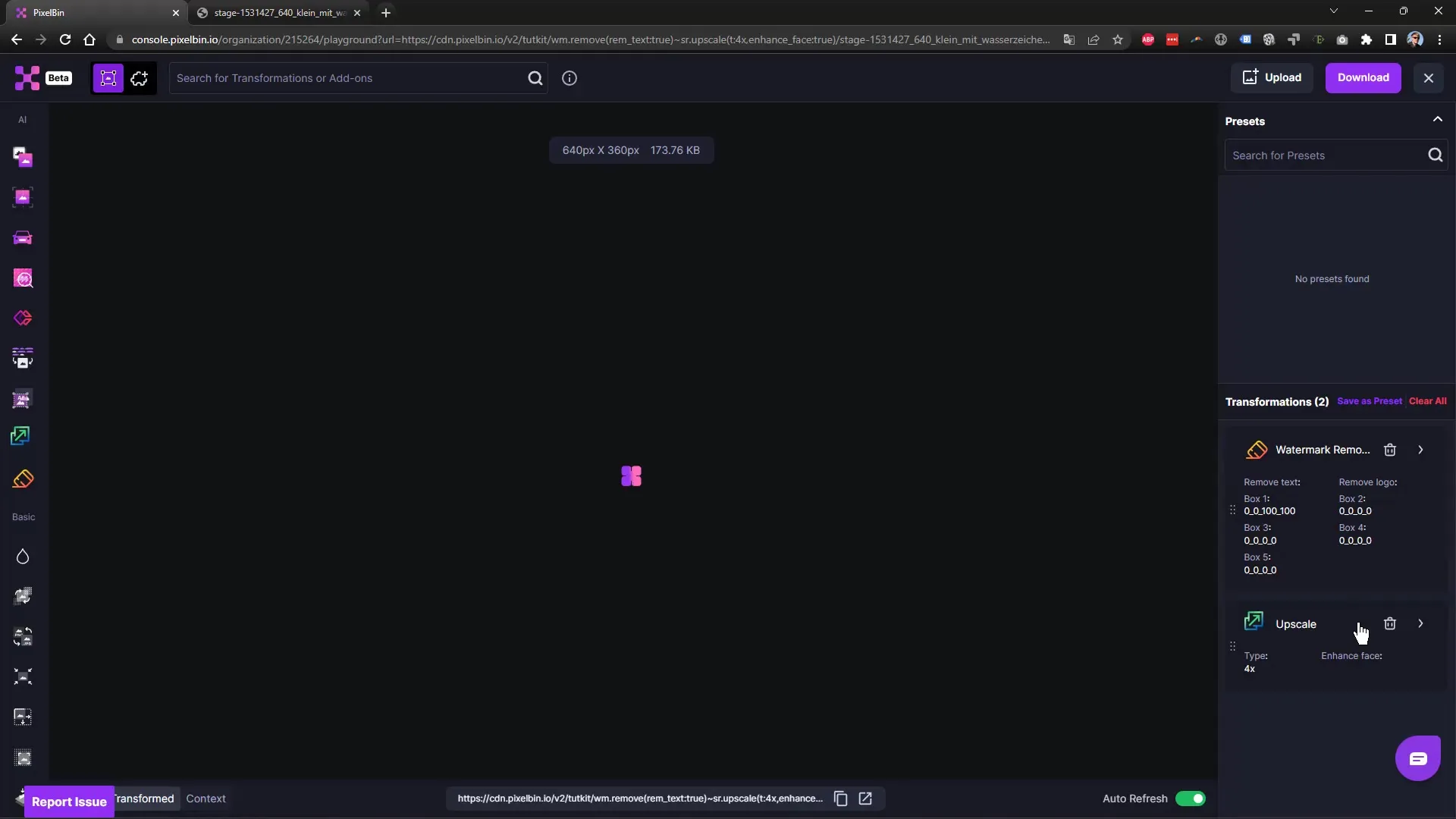
12. Konklusjon
Hvis du er fornøyd med resultatet, lagre bildet i ønsket format. Husk at du bør bruke KI-verktøyene for dine egne bilder og det er ikke tillatt å fjerne vannmerker fra betalte bildeplattformer og bruke dem som din egen innhold.
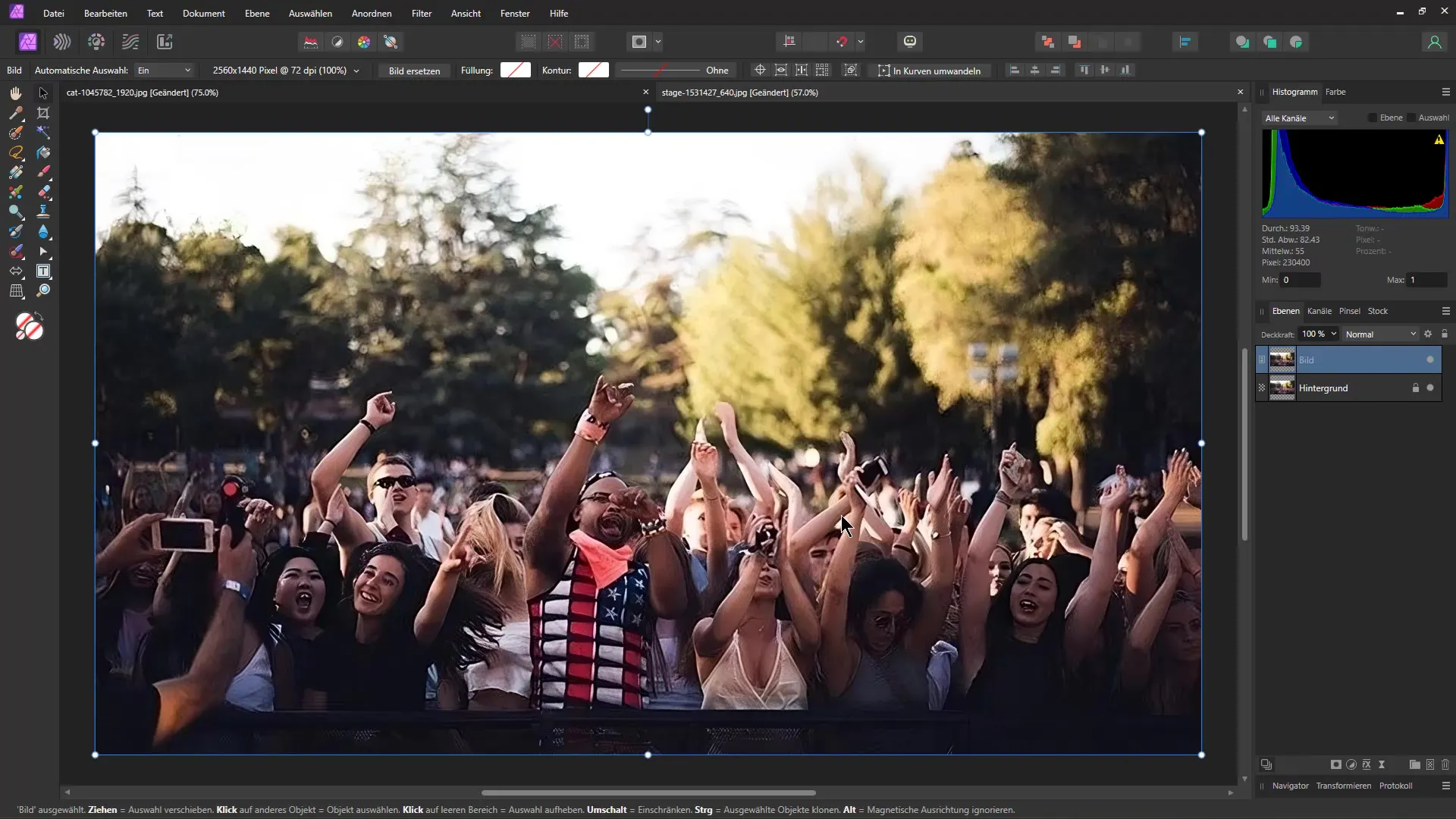
Oppsummering
I denne veiledningen har du lært hvordan du fjerner vannmerker manuelt med Affinity Photo og hvordan moderne KI-verktøy kan betydelig forenkle denne prosessen. Kombinasjonen av disse teknikkene gir deg fleksibilitet til å optimalisere kvaliteten på bildene dine.
Ofte stilte spørsmål
Hvordan kan jeg fjerne vannmerker i Affinity Photo?Du kan bruke restaureringsverktøyet eller klonverktøyet for å fjerne vannmerker manuelt.
Hva er fordelene med KI-verktøy for fjerning av vannmerker?KI-verktøy gir raske og ofte mer nøyaktige resultater når det gjelder fjerning av vannmerker.
Kan jeg redigere bilder med vannmerker fra andre plattformer?Det er ikke tillatt å fjerne vannmerker fra beskyttede bilder. Bruk verktøyene kun for dine egne bilder.


